Hvernig á að nota LDMultiplayer á LDPlayer

Hvernig á að nota LDMultiplayer á LDPlayer, hvað er LDMultiplayer? Hvernig á að nota LD Multi Player? Við skulum komast að því með WebTech360!
Microsoft Access er gagnagrunnslausn sem gerir gagnasöfnun einfalda. En hvað ætti ég að gera ef ég vil flytja Microsoft Access gögn út í Word ?
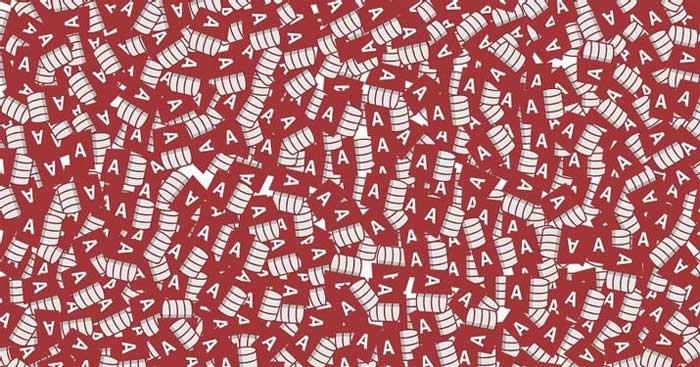
Office pakkan frá Microsoft hefur mörg sérhæfð forrit fyrir mismunandi verkefni. Til dæmis, ef þú vilt búa til gagnagrunn, mun Microsoft Access hjálpa þér. Access býður upp á flesta þá eiginleika sem þú vilt í venslagagnagrunnsstjórnunarkerfi. Þú getur búið til töflur, eyðublöð, fyrirspurnir, tengsl, skýrslur, fjölvi, einingar og nöfn.
Í sumum tilfellum gætirðu viljað flytja gögn úr Microsoft Access yfir í Word. Ef þú ert að leita að einfaldri leið til að flytja gögn út í Word, hér er svarið fyrir þig.
Athugið:
Hvernig á að flytja aðgangsgögn út í Word skjöl
Til að flytja aðgangsgögn út í Word notar greinin útflutningstólið—RTF File Wizard. Þrátt fyrir takmarkanir þess geturðu samt notað það til að gera þetta auðveldlega. Ef þér líkar það ekki geturðu vísað í TOP besti gagnagrunnsstjórnunarhugbúnaðinn í dag til að finna aðra valkosti við Microsoft Access.
Skref-fyrir-skref leiðbeiningar um útflutning gagna úr Access til Word
1. Opnaðu gagnagrunninn á Access.
2. Veldu hlutinn sem þú vilt flytja út á leiðsöguspjaldinu .
3. Athugaðu töfluna, fyrirspurnina, eyðublaðið eða skýrsluna til að ganga úr skugga um að engar villur séu. Í grundvallaratriðum inniheldur Access villuvísa hvenær sem það finnur vandamál. Þú getur þá séð græna þríhyrninga og röð villunúmera. Þetta skref er mikilvægt vegna þess að Access kemur sjálfkrafa í stað villustaðsetningar fyrir núllgildi eftir að gögnin þín eru flutt út.
4. Veldu yfirlit eða hluta af útflutningsgögnum. Besta leiðin til að velja útflutningsgögn úr mörgum töflum er að keyra MS Access fyrirspurnir. Ef þú vilt flytja öll gögn úr hlutnum skaltu sleppa þessu skrefi.
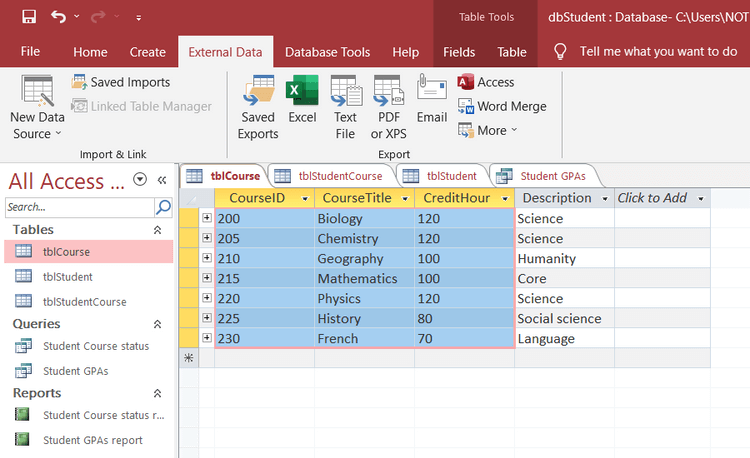
5. Smelltu á Ytri gögn flipann og veldu Meira > Word . Útflutningur—RTF skráarhjálparforritið opnast.
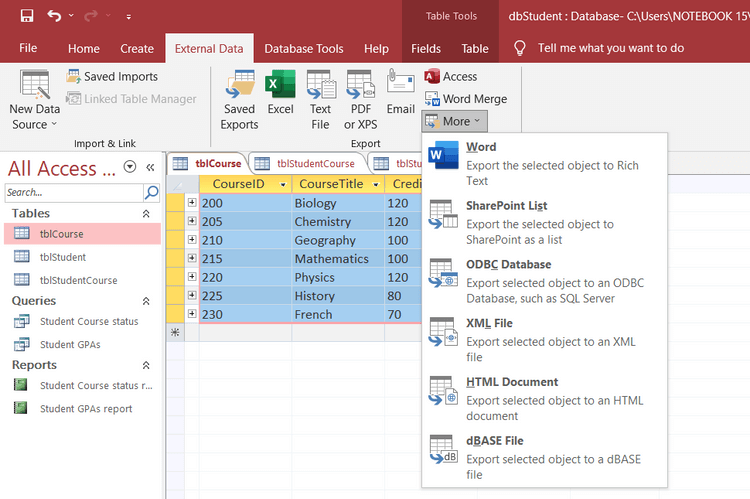
6. Í glugganum sem birtist skaltu slá inn skráarnafnið og velja staðsetningu til að vista gögnin sem þú vilt flytja út.
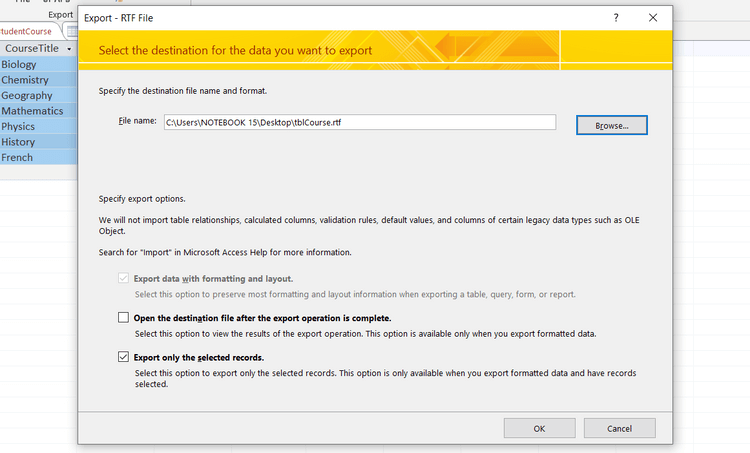
7. Hakaðu í reitinn Opna ákvörðunarskrá eftir að útflutningsaðgerðinni er lokið ef þörf krefur.
8. Ef þú hefur valið útflutningsgögn skaltu haka í reitinn Flytja aðeins út valdar færslur . Ef ekki, skildu gátreitinn eftir auðan til að flytja út öll gögn í hlutnum.
9. Smelltu á OK til að hefja útflutningsferlið.
Ef það er þegar til skrá með svipuðu nafni geturðu valið að láta Access skrifa yfir gögnin eða ekki. Veldu Já til að skrifa yfir skrána, Nei til að velja nýtt nafn á skrána.
Sjálfgefið, Access mun búa til Microsoft Word Rich Text Format skrá á RTF sniði. Til að bæta Access gögnum við Word skjal skaltu fylgja þessum skrefum:
Til viðbótar við Export—RTF File tólið hefurðu líka auðveldari leið til að flytja Access gögn út í Word. Það er að afrita gögn úr töflu, fyrirspurn, eyðublaði eða skýrslu og líma þau beint inn í Word skjal.
Hér að ofan er hvernig á að flytja út gögn frá Microsoft Access í Word . Vona að greinin nýtist þér.
Hvernig á að nota LDMultiplayer á LDPlayer, hvað er LDMultiplayer? Hvernig á að nota LD Multi Player? Við skulum komast að því með WebTech360!
Leiðbeiningar um að hlusta á tónlist á Google kortum. Eins og er geta notendur ferðast og hlustað á tónlist með því að nota Google Map forritið á iPhone. Í dag býður WebTech360 þér
Leiðbeiningar um notkun LifeBOX - geymsluþjónusta Viettel á netinu, LifeBOX er nýlega opnuð netgeymsluþjónusta Viettel með marga yfirburði eiginleika
Hvernig á að uppfæra stöðu á Facebook Messenger, Facebook Messenger í nýjustu útgáfunni hefur veitt notendum afar gagnlegan eiginleika: að breyta
Leiðbeiningar fyrir kortaleikinn Werewolf Online á tölvunni, Leiðbeiningar um niðurhal, uppsetningu og spilun Werewolf Online á tölvunni í gegnum einstaklega einfalda LDPlayer keppinautinn.
Leiðbeiningar um að eyða sögum settar á Instagram. Ef þú vilt eyða sögu á Instagram en veist ekki hvernig? Í dag WebTech360
Leiðbeiningar um að bæta við myndum á Facebook. Eins og er gerir Facebook okkur kleift að stilla myndir á persónulegum síðum okkar. Hér bjóðum við þér
Hvernig á að laga villu í Windows Quick Assist sem virkar ekki, Windows Quick Assist hjálpar þér að tengjast ytri tölvu auðveldlega. Hins vegar, stundum býr það líka til villur. En,
Leiðbeiningar um að kveikja/slökkva á því að blanda lögum á Spotify, Til að hjálpa fólki að breyta röð laga á lagalistanum hér að ofan
Leiðbeiningar um leynilegar upptökur á iPhone, Eins og er geta iPhone notendur tekið upp leynilega með því að snerta bakhlið símans. Í dag býður WebTech360 þér








